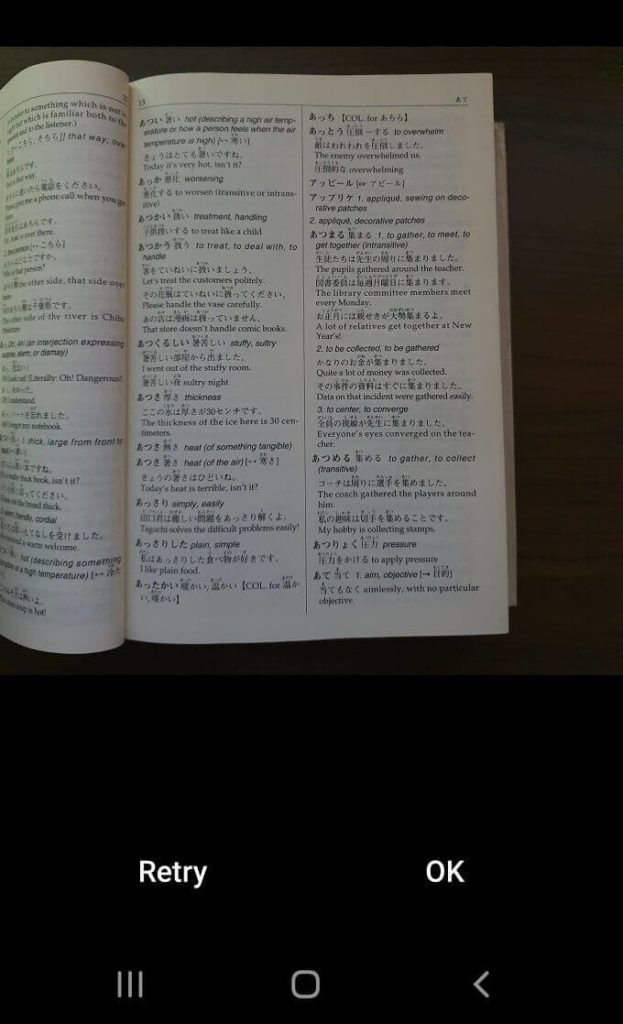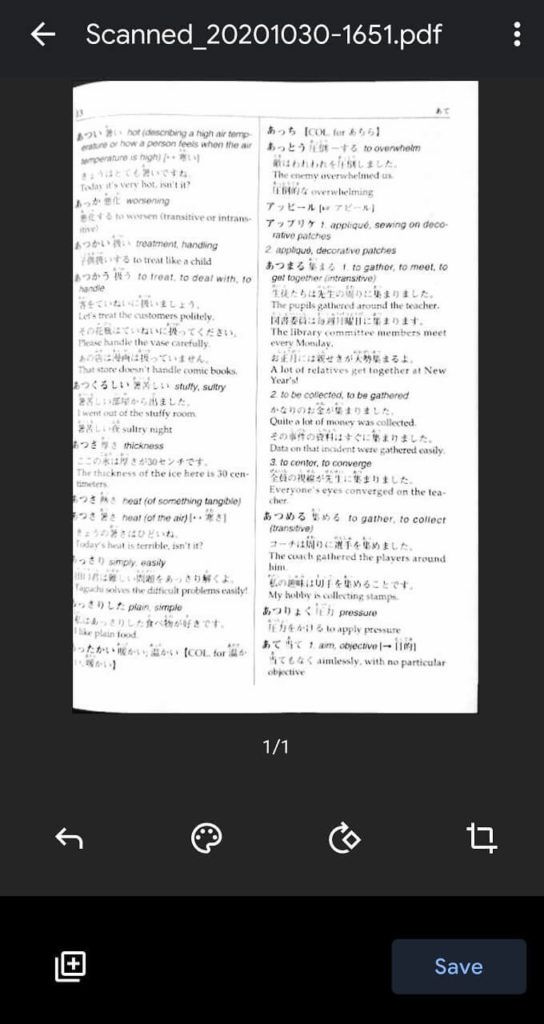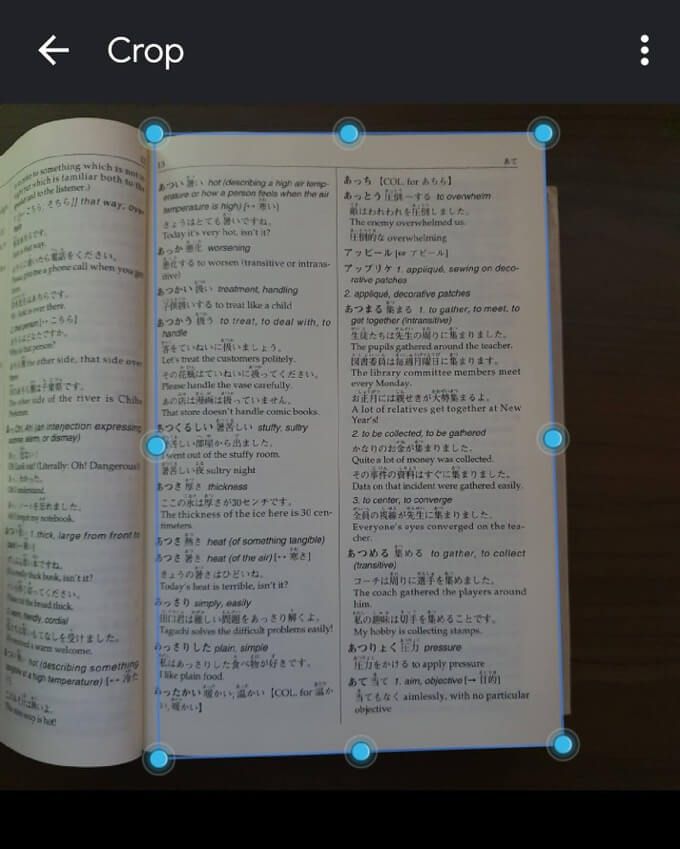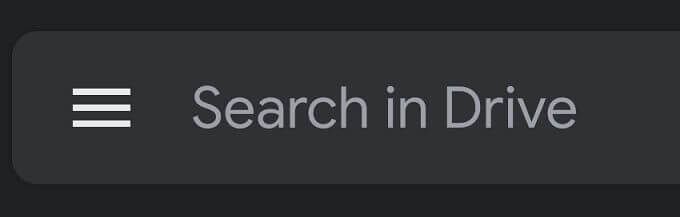ফ্ল্যাটবেড স্ক্যানার কয়েক দশক ধরে চিত্র ডিজিটাইজেশনের মূল ভিত্তি। সমস্যাটি হ'ল আপনার কাছে সম্ভবত একটি নেই এবং আপনি অবশ্যই প্রায়শই সারাক্ষণ আপনার উপর নেই।
আজ স্মার্টফোন ক্যামেরাগুলি এত ভাল যে আপনি কেবলমাত্র একটি নথির উচ্চ-বিশদ চিত্র তুলতে পারবেন না, তবে সম্ভবত কালি ডটগুলিতে জুম করুন। তাহলে আমরা কেন আর স্ক্যানার ব্যবহার করছি?

ওয়েল, আপনার ক্যামেরা অ্যাপ্লিকেশনটিতে স্ক্যানার সফ্টওয়্যারটির মতো একই কাজ নেই। ভাগ্যক্রমে আপনি অ্যাপগুলিতে একটি ঝরঝরে সরঞ্জাম ব্যবহার করে গুগল ড্রাইভ তে দস্তাবেজগুলি স্ক্যান করতে পারেন যা সম্পর্কে সম্ভবত বেশিরভাগ লোকই জানেন না!
ফটোগ্রাফিং নথির থেকে এটি কীভাবে আলাদা?
কোনও ডকুমেন্ট স্ক্যানারের একটি স্মার্টফোন ফটোগ্রাফের যে বড় সুবিধা রয়েছে তা বিশদ বা গুণমান নয়। এটি সত্য যে স্ক্যানারটি নথিকে একটি সুনির্দিষ্ট উপায়ে ধারণ করে এবং প্রতিটি স্ক্যানের সাথে নিখুঁত, ধারাবাহিক আলো সরবরাহ করে। এছাড়াও, এটি চিত্রের সাথে কাগজের ঠিক লম্বিত চিত্রটি ধারণ করে

আপনি যখন নিজের ফোনের সাথে একটি ছবি তুলবেন, পৃষ্ঠাটি বিকৃত হতে পারে, তার চারপাশে অযাচিত জিনিসগুলির একটি গোছা দেখান এবং খারাপভাবে আলোকিত করা যায় । এই সমস্ত সমস্যার জন্য ম্যানুয়ালি সংশোধন করতে অনেক সময় এবং প্রচেষ্টা লাগবে। আপনি যদি ফ্ল্যাটবেড স্ক্যানার যা অর্জন করেন তার কাছাকাছি ফলাফল দেখতে চান তবে দুর্দান্ত নয়
স্মার্টফোন ক্যামেরা স্ক্যানিংয়ের ত্রুটিগুলি দ্রুত এবং প্রায় স্বয়ংক্রিয়ভাবে ক্ষতিপূরণ দিতে গুগল তার সফ্টওয়্যার বিকাশের প্রতিভা ব্যবহার করেছে
ইন_ কনটেন্ট_1 সব: [300x250] / ডিএফপি: [640x360]-> googletag.cmd.push (ফাংশন () {googletag.display ('snhb-In_content_1-0');});আপনার যা প্রয়োজন হবে

গুগল ড্রাইভ অ্যাপ্লিকেশন ব্যবহার করে গুগল ড্রাইভে স্ক্যান করতে আপনার প্রয়োজনীয় জিনিসের একটি খুব সংক্ষিপ্ত তালিকা রয়েছে:
যদি এই তালিকায় আপনার কাছে সমস্ত কিছু থাকে তবে আমরা আপনাকে এর মাধ্যমে চলতে প্রস্তুত আপনার ফোন থেকে গুগল ড্রাইভে স্ক্যান করার প্রক্রিয়া।
আপনার ফোন দিয়ে গুগল ড্রাইভে কীভাবে স্ক্যান করতে হবে
ধরে নিচ্ছেন আপনি ইতিমধ্যে গুগল ড্রাইভ অ্যাপ্লিকেশন ইনস্টল করেছেন এবং আপনার গুগলে লগ ইন করেছেন অ্যাকাউন্ট, কীভাবে কোনও দস্তাবেজ স্ক্যান করতে হবে: